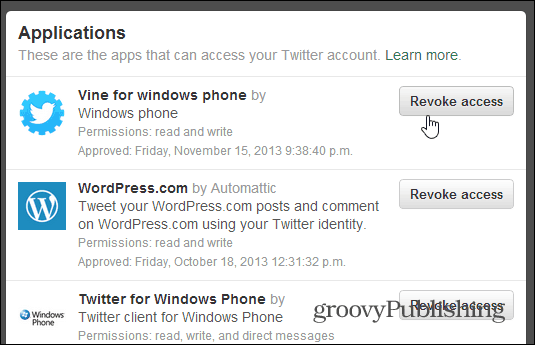So verhindern Sie, dass Apps von Drittanbietern Google Mail lesen
Privatsphäre Google Mail Google / / March 17, 2020
Zuletzt aktualisiert am
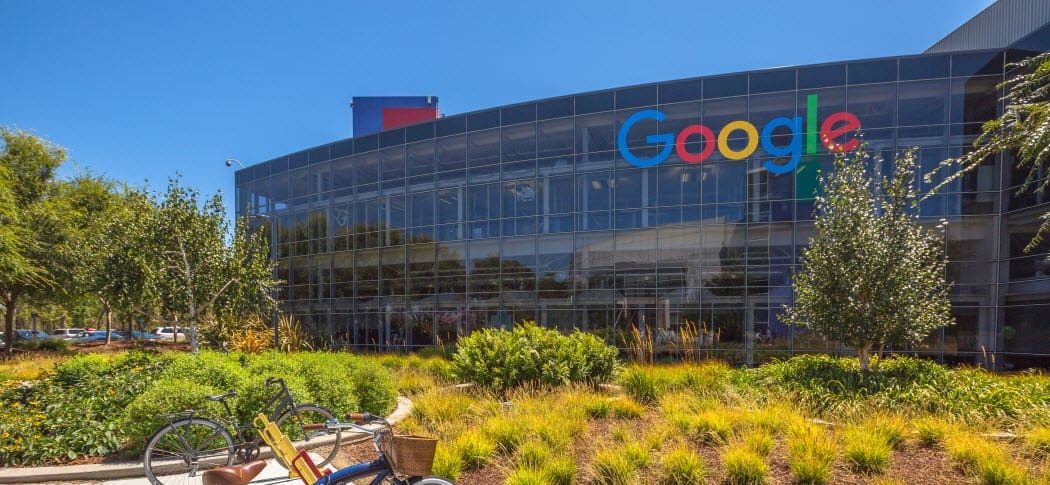
Mit Google können Apps von Drittanbietern Ihre E-Mails scannen, um Anzeigen zu schalten. So können Sie dieses Verhalten stoppen und Ihre Nachrichten privater halten.
Das Wallstreet Journal Kürzlich wurde ein Bericht über Apps von Drittanbietern veröffentlicht, die Google Mail und andere kostenlose webbasierte E-Mail-Dienste durchsuchen. In diesem Artikel wird beschrieben, wie häufig Apps und Dienste von Drittanbietern den Inhalt Ihrer Google Mail-Nachrichten lesen und analysieren. Während Google sagte, dass es würde Stoppen Sie den Scan Ihres Posteingangs Nachrichten, damit gezielte Anzeigen geschaltet werden können, ermöglichen weiterhin Hunderten von Apps von Drittanbietern das Lesen Ihrer Nachrichten.
Google hat eine Antwort auf den Artikel im Wall Street Journal in a veröffentlicht Blogbeitrag von Suzanne Frey, der Direktor der Unternehmensabteilung für Sicherheit, Vertrauen und Datenschutz von Google Cloud. Darin sagt sie, dass diese Apps von Drittanbietern geprüfte und vertrauenswürdige Dienste sind. "Ein lebendiges Ökosystem von Nicht-Google-Apps gibt Ihnen die Wahl und hilft Ihnen, Ihre E-Mails optimal zu nutzen", schreibt Frey und fährt fort: "Vor a Die veröffentlichte Nicht-Google-App kann auf Ihre Google Mail-Nachrichten zugreifen. Sie durchläuft einen mehrstufigen Überprüfungsprozess, der eine automatisierte und manuelle Überprüfung der Nachrichten umfasst Entwickler, Bewertung der Datenschutzrichtlinien und der Homepage der App, um sicherzustellen, dass es sich um eine legitime App handelt, und In-App-Tests, um sicherzustellen, dass die App so funktioniert, wie sie es sagt tut. "
Um zu erfahren, wie alles funktioniert, lesen Sie am besten die Geschichte des WSJ und Antwort von Google. Bei der WSJ-Untersuchung wurden keine böswilligen Aktionen von Apps von Drittanbietern festgestellt. Aber am Ende möchten Sie wahrscheinlich nicht, dass Dritte den Inhalt Ihrer Nachrichten aus irgendeinem Grund scannen. Darauf konzentrieren wir uns hier. Wir zeigen Ihnen, wie Sie verhindern können, dass Apps von Drittanbietern (vertrauenswürdig oder anderweitig) auf Ihre Nachrichten zugreifen.
Verhindern Sie, dass Apps durch Google Mail gehen
Überprüfen Sie für Google Mail, welche Apps von Drittanbietern Zugriff auf Ihr Konto haben, indem Sie auf klicken myaccount.google.com/permissions. Melden Sie sich an, falls Sie dies noch nicht getan haben, und klicken Sie in der Liste auf eine App, auf die Sie keinen Zugriff haben möchten, und widerrufen Sie den Zugriff. Klicken Sie dann auf die Schaltfläche "Zugriff entfernen".
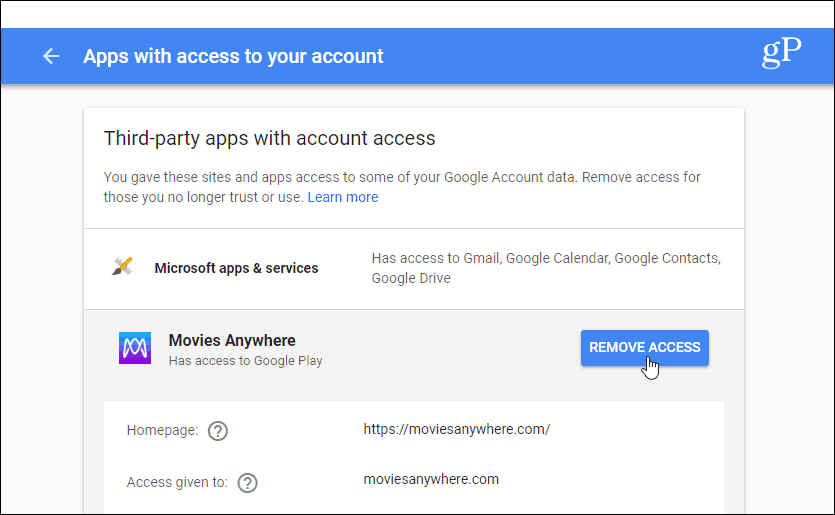
Google verfügt auch über Steuerelemente, mit denen Sie Ihre Informationen verwalten können. Ein gutes Beispiel ist die Sicherheitsüberprüfung von Google. Es zeigt die Apps mit Zugriff auf Ihre Informationen an und kennzeichnet alle potenziell riskanten Apps, sodass Sie den Zugriff darauf widerrufen können.
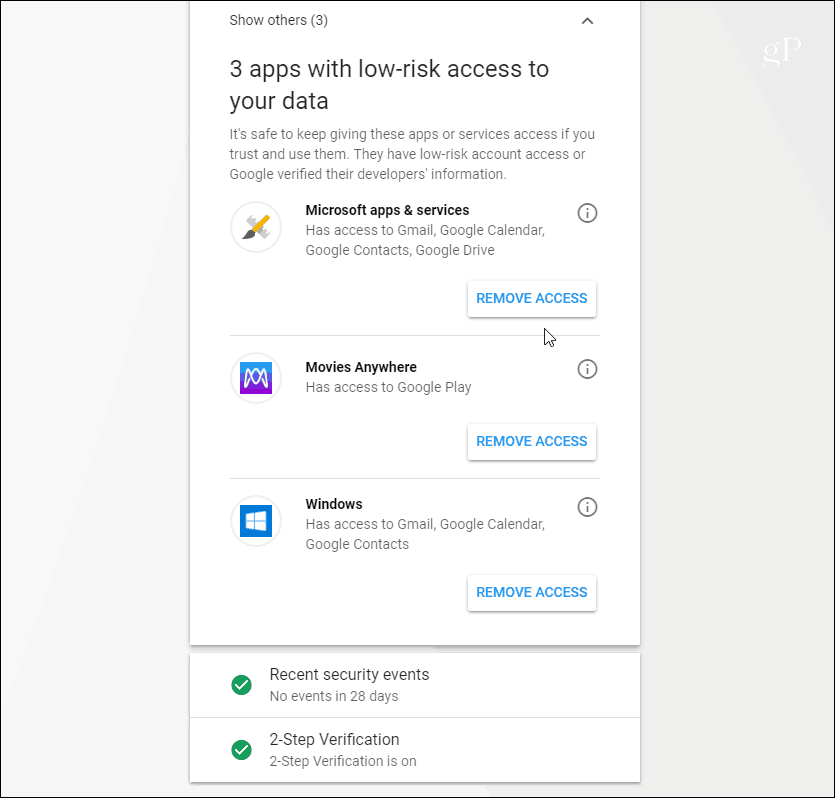
Überprüfen Sie den Berechtigungsbildschirm sorgfältig, unabhängig davon, ob er sich auf Ihrem Telefon oder Computer befindet, bevor Sie Zugriff auf eine Nicht-Google-App gewähren. Dies ist der Bildschirm, den die meisten von uns bei der Installation einer App als störend empfinden. Klicken oder tippen Sie einfach auf Zulassen. Leider können Sie sie bei vielen Apps nicht ohne Zugriff auf Ihre Kontodaten installieren. In diesem Fall möchten Sie vielleicht darüber nachdenken, ob Sie es wirklich brauchen. In der Abbildung unten sind beispielsweise Microsoft und Movies Anywhere verbunden, und sie sind risikoarm.
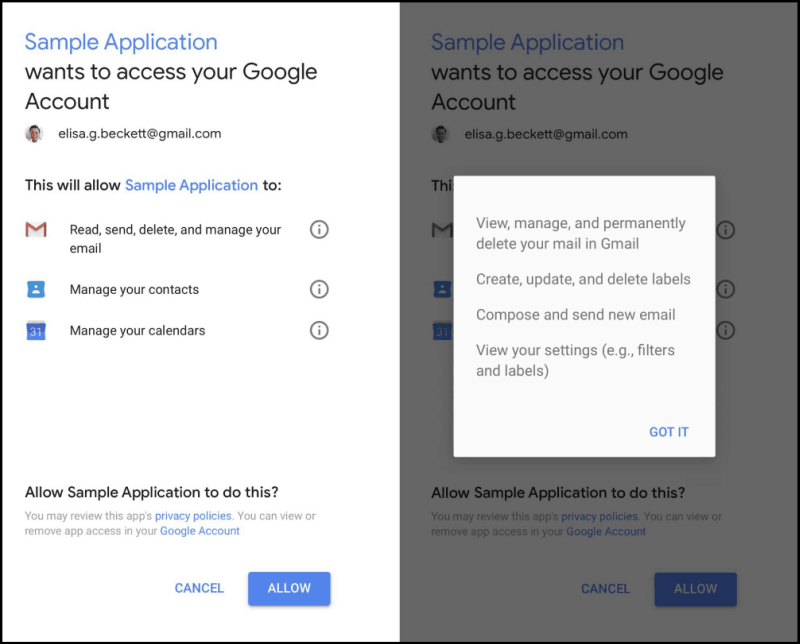
Widerrufen Sie Apps auch mit Zugriff auf Twitter und Facebook
Dies ist ein guter Zeitpunkt, um die Tatsache zur Sprache zu bringen, dass Sie überprüfen sollten, was Zugriff auf Ihre sozialen Medien und andere Online-Konten hat. Wenn Sie eine Weile oder überhaupt nicht eingecheckt haben, werden Sie überrascht sein, wie viele Apps Sie auf Ihre Konten zugreifen können. Natürlich machen Twitter und Facebook den Vorgang nicht sehr einfach, und Sie müssen sich eingehend mit den Einstellungen der einzelnen Dienste befassen, um Apps zu blockieren. Eine schrittweise Anleitung für jeden Service finden Sie in unserem Artikel: So widerrufen Sie den App-Zugriff auf Twitter und Facebook.